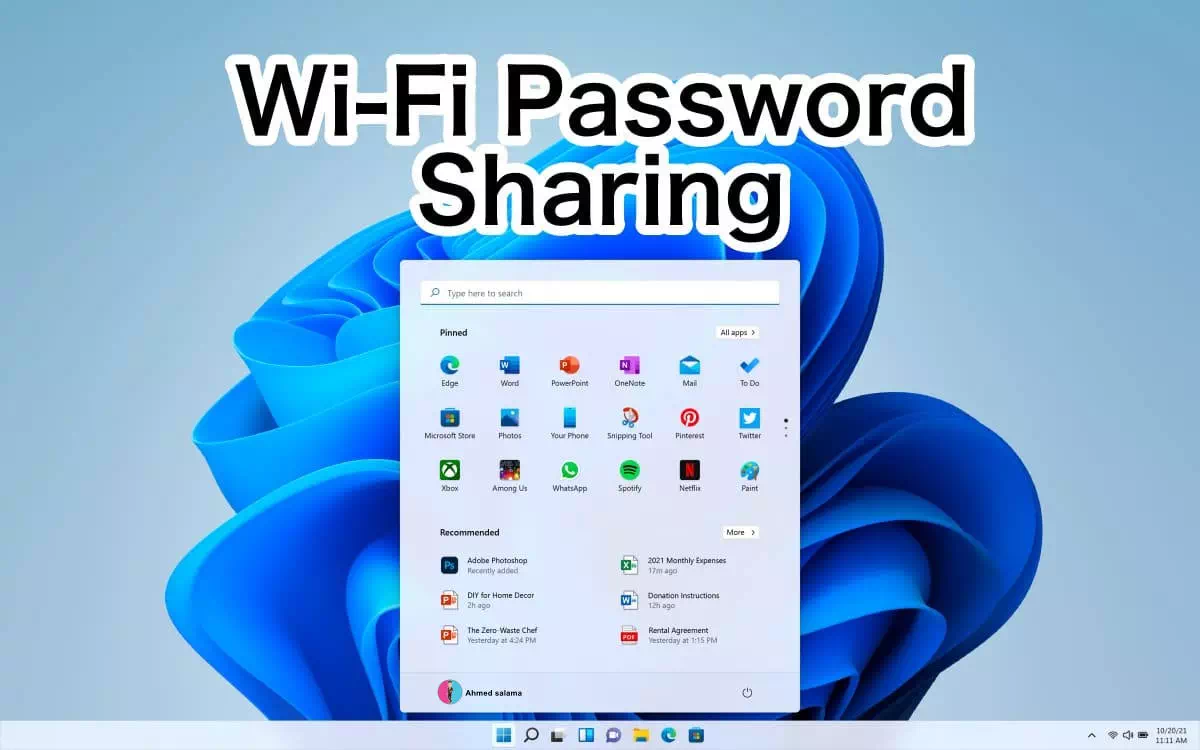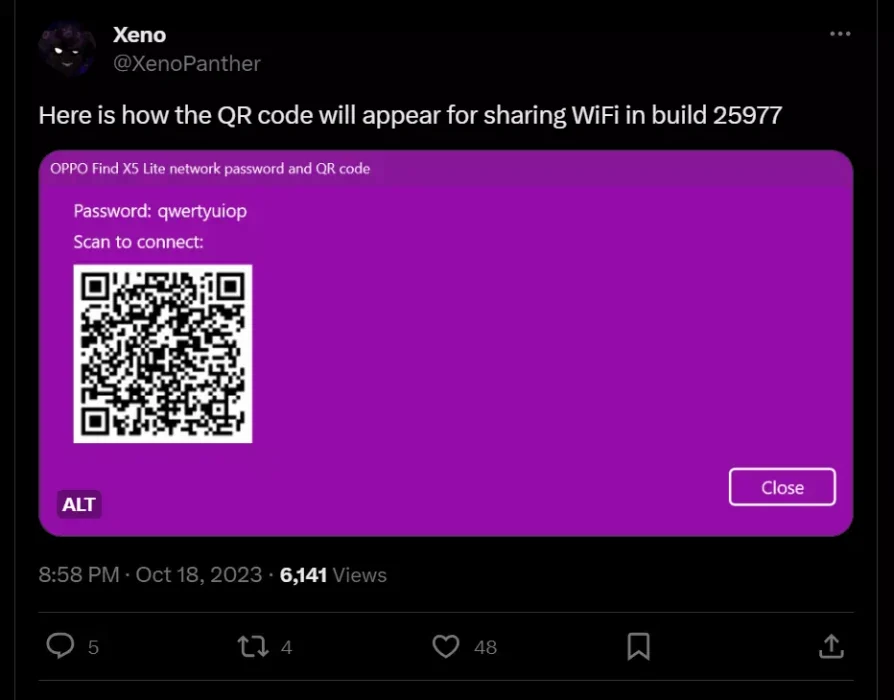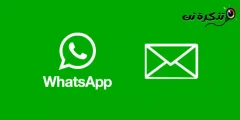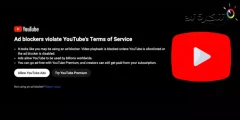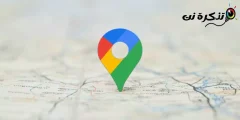Ma ka Pōʻakolu, ua hoʻokuʻu ʻo Microsoft i ka Windows 11 kūkulu ʻia ka mea hoʻomohala me ka helu kūkulu 25977 i ke kahawai Dev Canary. Hōʻike kēia mana hou i kahi hiʻohiʻona hou e hiki ai i nā mea hoʻohana ke kaʻana maʻalahi i nā ʻōlelo huna Wi-Fi i mālama ʻia ma o ka hoʻohana ʻana i kahi code QR (QR code) ma Windows 11.
ʻO ka hoʻokuʻu ʻana i ka Windows 11 hoʻohui i ke kākoʻo no ka kaʻana ʻana i nā ʻōlelo huna Wi-Fi
Ma mua, pono nā mea hoʻohana e hoʻohana i ka Windows Settings a i ʻole Control Panel e ʻimi i nā ʻōlelo huna Wi-Fi i mālama ʻia a kaʻana like me nā poʻe ʻē aʻe. Pono lākou e hoʻokomo lima i ka ʻikepili pili Wi-Fi ma kā lākou mau polokalamu kelepona.
Akā ʻo ka hiʻohiʻona hou o ka hāʻawi ʻana i nā ʻōlelo huna Wi-Fi e hoʻopau i ka pono o nā mea hoʻohana e hoʻokomo lima i nā ʻōlelo huna e hoʻopili ai i kahi pūnaewele Wi-Fi, e hana ana i ke kaʻina hana o ka kaʻana like ʻana i nā ʻōlelo huna Wi-Fi e like me ke kaʻina hana i loaʻa iā mākou ma nā kelepona Android. Ua hōʻoia ʻo Microsoft e hana pū ana kēia hiʻohiʻona me nā wahi komo kelepona.
I ka hoʻokuʻu mua ʻana, Windows 11 hoʻopuka i kahi QR code i loaʻa ka ʻikepili pili Wi-Fi, a e ʻike ʻia kēia code ma ka pale Windows 11. Hiki iā ʻoe ke ʻae i kāu mau malihini e hoʻohana i kā lākou kelepona kelepona e nānā i ka QR code a pili i kā lākou mau polokalamu. me ka ʻole e koho i kahi pūnaewele.
A ma nā ʻōnaehana ʻōnaehana, i ka nānā ʻana i ka ʻōlelo huna Wi-Fi ma lalo o nā waiwai Wi-Fi, ke hōʻike nei ia i kahi code QR i mea e maʻalahi ai ke kaʻana like me nā poʻe ʻē aʻe. Hōʻike pū ʻia ka QR code i ka wā e hoʻonohonoho ai ʻoe i kahi wahi kelepona e kaʻana like i kāu pili pūnaewele, wahi āna ʻO Microsoft ma kāna pou blog.
Pehea e ʻike ai i ka ʻōlelo huna Wi-Fi ma Windows 11 mana 25977
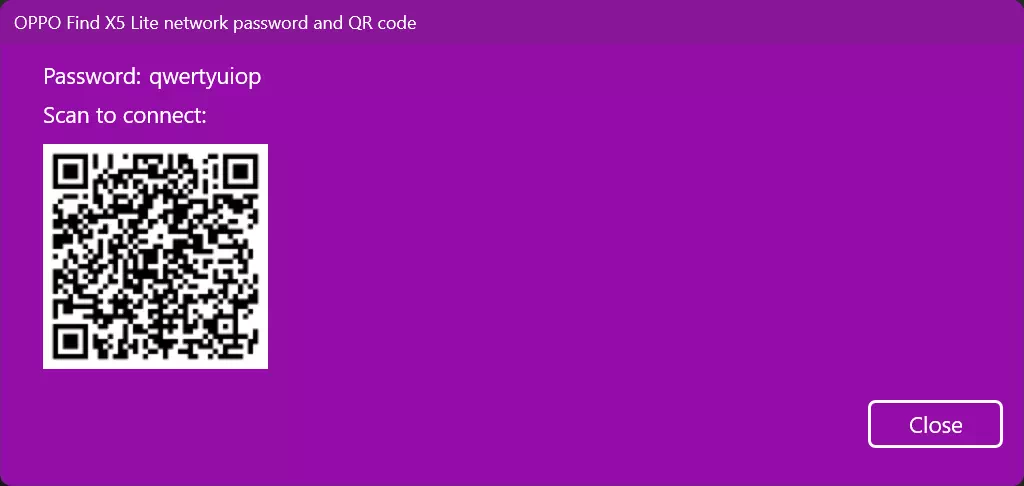
- E hele "Kāu Mau koho Paʻamau"(Nā hoʻonohonoho) a hele i ka ʻāpana "".Pūnaewele & pūnaewele“(Ueena a me ka Pūnaewele).
- Kaomi "Wi-fi“(Wi-Fi) >”Hoʻoponopono i nā pūnaewele iʻikeʻia"(Ka hoʻokele o nā pūnaewele kaulana).
- E koho i ka pūnaewele makemake, a laila kaomi "View“(hōʻike) ma ka ʻaoʻao”Nānā i ke kī palekana Wi-Fi” (Hōʻike i ke kī palekana Wi-Fi).
- E hōʻike ana ʻo Windows 11 i kahi pukaaniani me ka ʻōlelo huna Wi-Fi a me ka QR code.
Xenon
Eia pehea e ʻike ʻia ai ka QR code no ka kaʻana ʻana i ka WiFi ma ke kūkulu 25977 pic.twitter.com/agzDuA1z4s
— Xeno (@XenoPanther) 'Okakopa 18, 2023
Ma muli o ka ʻike mai kahi kumuWindows Lettest"Me he mea lā e hiki mai ana ka hiʻohiʻona kaʻana like ʻana o ka ʻōlelo huna Wi-Fi hou Windows 11 mana 23H2 i ka wā e hiki mai ana, a hiki ke hana ʻia kēia hoʻohui ma o ka hoʻonui ʻana a i ʻole nā hōʻano hou.
ʻO nā hoʻomaikaʻi ʻē aʻe ma Windows 11 Hana 25977
Eia kekahi, ua hoʻolauna ʻo Microsoft i nā mea hou aʻe i loko o Windows 11 kūkulu i ka helu 25977. Aia kēia me ke kākoʻo no ka ʻenehana koʻikoʻi Bluetooth Low Energy Audio (LE Audio), e ʻae ana i nā mea hoʻohana me nā mea kūpono e hoʻopili pololei i kā lākou mau polokalamu, kahe leo, a kāhea aku. kā lākou mau polokalamu Windows 11. A ma ka hoʻohana ʻana i ke kākoʻo ʻenehana LE Audio.
Ma ka lima ʻē aʻe, ke hana nei ka hui i ka hoʻohui ʻana i nā mana hou e kōkua i nā mea hoʻohana e hoʻokele i nā noi e hiki ke komo i ka papa inoa o nā pūnaewele Wi-Fi a puni lākou, hiki ke hoʻohana ʻia e ʻike i ko lākou wahi. Hiki i nā mea hoʻohana ke nānā a hoʻololi i nā hoʻonohonoho e kuhikuhi i nā polokalamu e hiki ke komo i ka papa inoa o nā pūnaewele Wi-Fi ma ka hele ʻana i "Kāu Mau koho Paʻamau” (Nā hoʻonohonoho) > “Kulekele & palekana“(Pūnaewele a me ka palekana) >”Location"(ka pūnaewele).
Eia kekahi, ua hoʻohui ʻia kahi puka kamaʻilio hou e hoʻomaʻamaʻa i ke kaʻina o ka kaʻana ʻana i ka wahi o ka mea hoʻohana me nā noi hilinaʻi. E ʻike ʻia kēia pukaaniani i ka manawa mua e hoʻāʻo ai ka app e komo i kou wahi a i ʻole ka ʻike Wi-Fi. ʻOiaʻiʻo, hiki iā ʻoe ke hoʻopau i ka "E hoʻomaopopo i ka wā e noi ai nā polokalamu i kahi” (E hōʻike i ka wā e noi ai kahi polokalamu i kou wahi) inā ʻaʻole ʻoe makemake e ʻae i nā polokalamu ke komo i kou wahi.
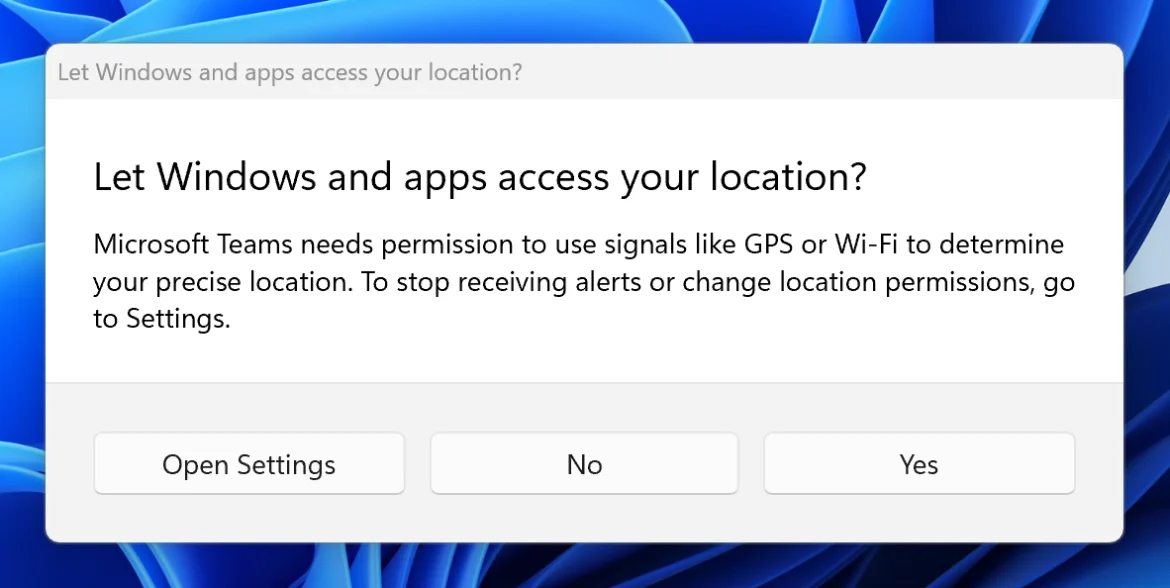
No nā kikoʻī hou aku e pili ana i nā hoʻololi ʻē aʻe a me nā hoʻomaikaʻi, nā pilikia i ʻike ʻia, a me nā hoʻoponopono no nā pilikia i ʻike ʻia, hiki iā ʻoe E kipa i ka loulou i hoʻopili ʻia.